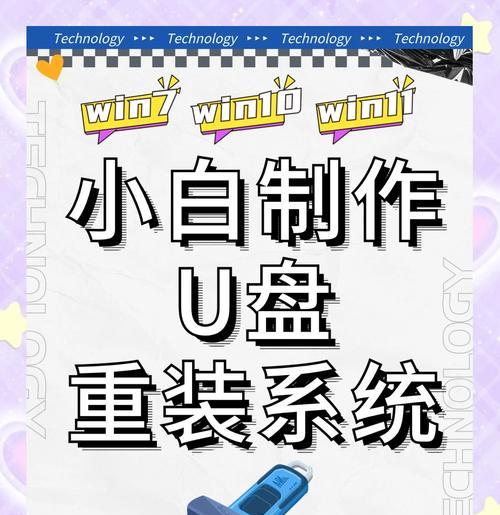笔记本电脑作为我们日常生活和工作中不可或缺的工具,经常会遇到系统出现问题导致运行缓慢甚至崩溃的情况。这时候,重装系统就成为解决问题的有效方式之一。本文将为您提供一份详细的教程,帮助您轻松学会如何重装笔记本电脑系统Win7,让您的电脑焕然一新。
备份重要文件
在开始重装系统之前,首先要做的就是备份重要文件,如个人照片、文档等。连接移动硬盘或使用云存储等方式,将这些文件妥善保存起来。
准备安装盘或U盘
在重装系统之前,需要准备好Windows7的安装盘或U盘。如果没有安装盘或U盘,可以从官方网站上下载对应版本的Windows7镜像文件,并将其制作成启动盘。
进入BIOS设置
启动电脑后,在开机时按下相应的按键(通常是F2、F10或Delete键)进入BIOS设置界面。在Boot选项中,将启动顺序调整为首先从光驱或U盘启动。
安装系统
将准备好的安装盘或U盘插入电脑,重启电脑。根据屏幕上的提示,选择语言、时区等设置,然后点击“安装”按钮开始安装系统。
选择安装类型
在安装类型界面,选择“自定义(高级)”选项。这样可以对电脑中的分区进行调整,删除原有系统并重新进行分区。
格式化分区
在分区列表中选择需要安装系统的分区,并点击“格式化”按钮,将分区中的数据清空。请务必备份好重要文件,以免造成数据丢失。
进行系统安装
在格式化完分区后,点击“下一步”按钮开始系统的安装过程。系统会自动进行文件复制、安装驱动程序等步骤,请耐心等待。
输入激活密钥
在安装过程中,系统会要求您输入激活密钥。输入正确的密钥后,系统会进行在线验证并激活您的Windows7系统。
设置个人信息
完成系统的安装后,系统将会要求您设置个人信息,如计算机名称、账户名等。根据自己的需求进行设置,并点击“下一步”。
安装驱动程序
完成系统安装后,为了让电脑正常工作,还需要安装相应的驱动程序。可以使用驱动精灵等软件自动安装,或者手动下载驱动程序进行安装。
安装常用软件
安装完驱动程序后,还需要安装一些常用软件,如浏览器、办公软件等。根据个人需求进行选择,并逐一安装。
更新系统和驱动
安装完系统和常用软件后,要及时更新系统和驱动程序,以获取最新的功能和修复已知的问题,提升系统的稳定性和安全性。
恢复重要文件
在重新安装系统后,将之前备份的重要文件复制回电脑中。确保文件完整无误后,可以删除之前备份的文件。
安全防护设置
重装系统后,需要对电脑进行必要的安全防护设置,如安装杀毒软件、防火墙等,保护电脑免受病毒和恶意攻击。
享受全新的电脑体验
通过以上步骤,您已成功重装了笔记本电脑系统Win7。现在,您可以享受电脑焕然一新的全新体验了!
重装笔记本电脑系统Win7可能会涉及一些复杂的操作,但只要按照本文提供的教程进行操作,就能够轻松解决系统问题。希望本文对您有所帮助,让您的笔记本电脑重获新生!